Przeanalizujmy, w jaki sposób można bezpiecznie nawiązać połączenie z serwerem w chmurze, wykorzystując protokół SFTP, za pomocą dwóch prostych metod w programie FileZilla.
Samo łączenie z serwerem może wydawać się zadaniem specjalistycznym, przeznaczonym dla osób z zaawansowaną wiedzą techniczną.
Jednak FileZilla sprawia, że ten proces staje się niezwykle prosty. Charakteryzuje się bardzo intuicyjnym interfejsem, a na podstawie moich dwóch lat doświadczeń z tym programem mogę śmiało stwierdzić, że działa on bez zarzutu.
Dodatkowo, jest to oprogramowanie o otwartym kodzie źródłowym i jest dostępne bezpłatnie (istnieje również wersja Pro). Co więcej, oferuje wsparcie dla SFTP, czyli bezpiecznej metody łączenia z zasobami chmurowymi.
Dlaczego warto wybrać SFTP?
SFTP to protokół bezpiecznego przesyłania plików. Jeśli Twój serwer wymaga połączeń wyłącznie przez SFTP, nie masz wyboru – musisz skorzystać z tej metody.
Jednak nawet w przypadku serwera FTP, ze względów bezpieczeństwa zdecydowanie zaleca się korzystanie z SFTP.
Wynika to z faktu, że FTP przesyła dane w formie niezaszyfrowanego tekstu, co czyni go podatnym na ataki typu „man-in-the-middle”.
Z kolei transfer danych przez SFTP jest szyfrowany, co skutecznie chroni go przed nieautoryzowanym dostępem. Jedynym minusem jest nieco wolniejsza prędkość przesyłania danych.
Przeczytaj również: Porównanie SFTP, FTPS i FTP
Jeżeli więc priorytetem jest bezpieczeństwo przesyłanych danych i szukasz kompatybilnej aplikacji, FileZilla jest doskonałym wyborem. Poniżej znajdziesz instrukcję, jak z niej korzystać.
Połączenie SFTP za pomocą FileZilla
Tak wygląda interfejs FileZilla:
Panel po lewej stronie pokazuje katalogi lokalne, a prawy jest zarezerwowany dla serwera. Aktualnie jest on pusty, ponieważ nie jesteśmy jeszcze połączeni.
Do dalszej pracy potrzebujemy kilku informacji:
- Adres IP serwera
- Nazwę użytkownika
- Hasło
- Numer portu
Jak już wspomniano, istnieją dwa sposoby nawiązania połączenia. Pierwszy z nich to szybkie połączenie (Quickconnect), a drugi to Menedżer witryn (Site Manager).
Szybkie połączenie
Jak sama nazwa wskazuje, ta metoda jest idealna do szybkiego łączenia się z serwerem w chmurze.
W tym przypadku należy wypełnić odpowiednie pola i kliknąć przycisk „Szybkie połączenie”.
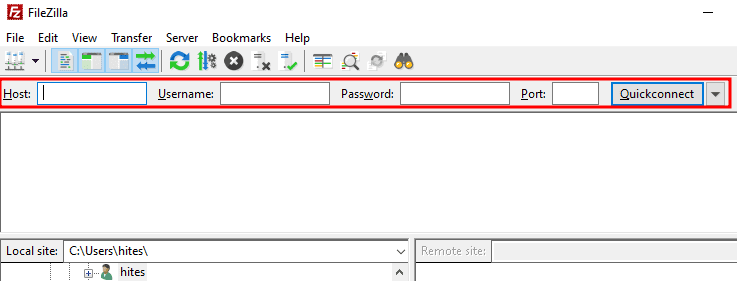
W polu „Host” należy wprowadzić SFTP://(adres IP serwera), a pozostałe pola są oczywiste.
Po wprowadzeniu danych i kliknięciu „Szybkie połączenie” pojawi się następujący komunikat:
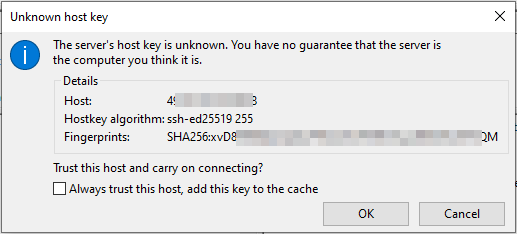
Ten monit ma na celu upewnienie się, że łączysz się z właściwym serwerem. Możesz porównać adres IP hosta i odcisk palca z informacjami Twojego serwera.
Dodatkowo, możesz zaznaczyć opcję „Zawsze ufaj temu hostowi…”, aby uniknąć tego ostrzeżenia w przyszłości.
Po weryfikacji kliknij „OK”, aby nawiązać połączenie.
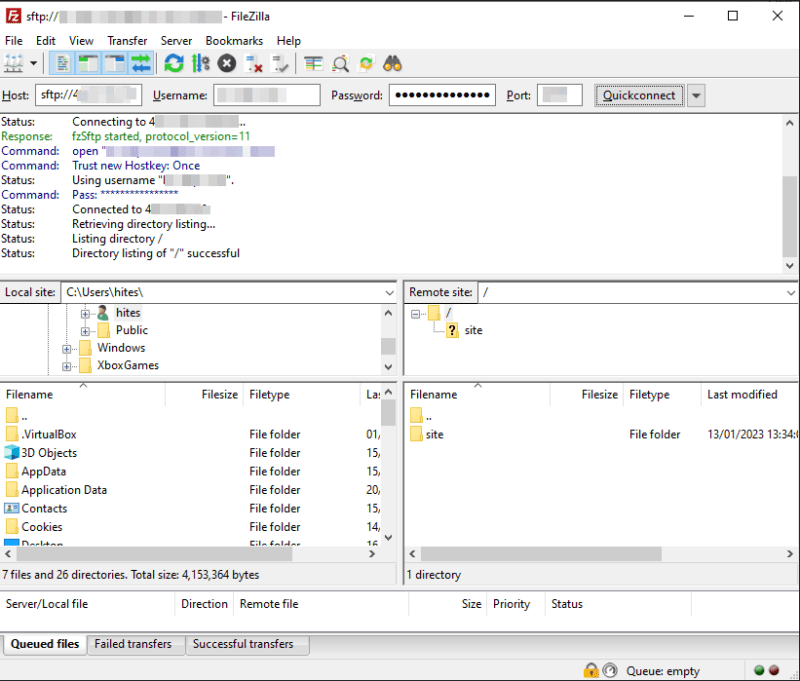
Pamiętaj, aby adres IP hosta poprzedzić prefiksem sftp://. Na przykład, użycie ftp:// zamiast sftp:// spowoduje połączenie przez FTP, które nie jest bezpieczne.
To była metoda szybkiego połączenia.
Jednak ta metoda nie zapisuje danych logowania do serwera, a dostęp do ostatnio używanych połączeń (maksymalnie 10) jest możliwy bez konieczności ponownego wprowadzania danych.
Dodatkowo nie ma możliwości edycji danych połączenia z poprzednich sesji.
Bardziej wygodnym sposobem jest skorzystanie z kolejnej opcji.
Menedżer witryn
Menedżer witryn ułatwia zarządzanie połączeniami. Po dodaniu serwera, możesz łatwo połączyć się z nim jednym kliknięciem.
Najlepszym rozwiązaniem jest użycie Menedżera witryn po pierwszym udanym połączeniu za pomocą Quickconnect. Dzięki temu będziesz miał pewność, że dane logowania są prawidłowe i wszystko działa poprawnie.
Alternatywnie, możemy otworzyć Menedżera witryn, wprowadzić dane i spróbować się połączyć, aby sprawdzić, czy wszystko działa.
Kliknij „Plik” w górnym menu. Następnie możemy wybrać „Kopiuj bieżące połączenie…” (oznaczone numerem 2), jeśli mamy aktywne połączenie, lub kliknąć „Menedżer witryn” (oznaczone numerem 1).
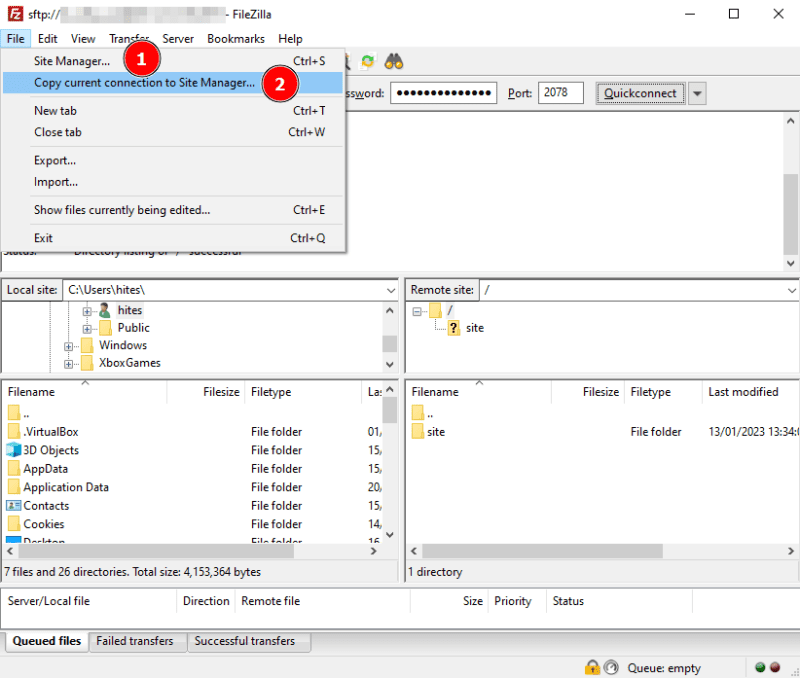
Bez względu na wybraną ścieżkę, otworzy się okno Menedżera witryn.
W zależności od wybranej opcji (Kopiuj bieżące połączenie lub Menedżer witryn), dane zostaną wstępnie wypełnione lub będziesz musiał je wprowadzić, jak pokazano poniżej.
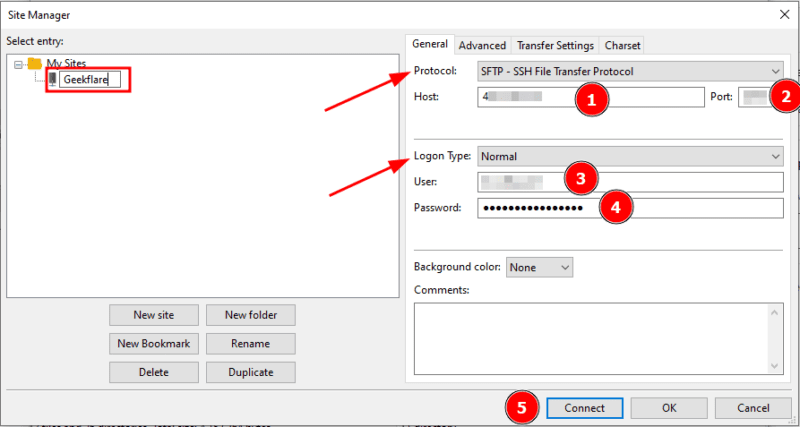
Po zakończeniu kliknij „Połącz” lub „OK”.
Następnie możesz sprawdzić ustawienia, klikając wyświetloną ikonę i łącząc się z zapisanym serwerem.
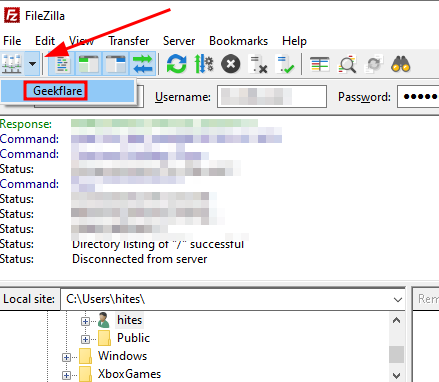
Dodatkowo, możesz w każdej chwili wrócić do Menedżera witryn, aby edytować parametry połączenia.
W ten sposób korzysta się z FileZilla do łączenia z serwerem SFTP.
Czasami jednak możemy nie potrzebować dodatkowego zabezpieczenia i wolimy skorzystać z FTP.
W takim przypadku, poniżej znajduje się lista programów serwera FTP do przesyłania plików, w tym wspomniana już FileZilla.
newsblog.pl
Maciej – redaktor, pasjonat technologii i samozwańczy pogromca błędów w systemie Windows. Zna Linuxa lepiej niż własną lodówkę, a kawa to jego główne źródło zasilania. Pisze, testuje, naprawia – i czasem nawet wyłącza i włącza ponownie. W wolnych chwilach udaje, że odpoczywa, ale i tak kończy z laptopem na kolanach.